- Trước phiên bản R116: Giáo vụ có thể thực hiện phân công giảng dạy cho từng giáo viên trên EMIS – Thời khóa biểu. Tuy nhiên PCGD đang liệt kê tất cả các giáo viên mà không thể hiện có bao nhiêu giáo viên, môn học, lớp học đã được phân công. Do vậy, người lập không biết mình đã phân công đủ chưa và mất thời gian để rà soát lại.
- Từ phiên bản R116: Giáo vụ nắm được thông tin số giáo viên, môn học, lớp học đã được PCGD để đảm bảo đã phân công đủ, tiết kiệm thời gian ra soát lại.
Các bước thực hiện:
Tại bước Thiết lập ràng buộc, anh chị chọn Phân công giảng dạy. Tại đây, anh/chị thực hiện khai báo phân công giảng dạy cho các giáo viên trong trường. Thực hiện phân công theo Lớp hoặc theo Môn học. 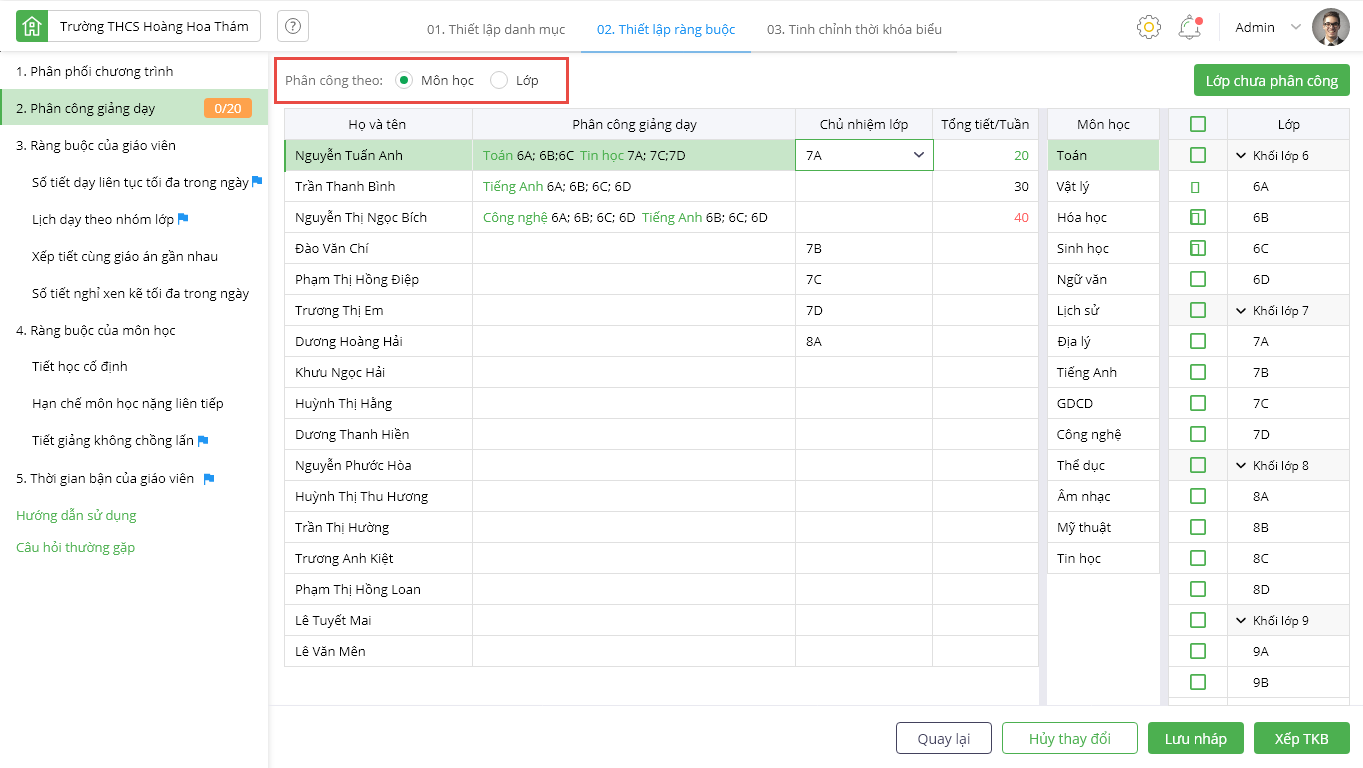
- Lựa chọn Giáo viên, Môn học, Lớp học được phân công giảng dạy. Lựa chọn lớp chủ nhiệm (nếu có)
Lưu ý: 1 giáo viên có thể được phân công giảng dạy nhiều môn, nhiều lớp 1 lần. Tích chọn Khối lớp trong danh sách lớp để chọn nhanh tất cả các lớp trong khối. - Khi thực hiện phân công giảng dạy, phần mềm hiển thị Tổng số tiết/Tuần giúp giáo vụ dễ dàng theo dõi được số tiết dạy đã phân công để thực hiện phân công đúng số tiết cho giáo viên.
- Để kiểm tra giáo viên, lớp học, hoặc môn học chưa được PCGD, anh chị nhấn Lớp chưa phân công. Tại đây, anh chị có thể xem danh sách lớp chưa được phân công với các môn học tương ứng và thực hiện phân công luôn giáo viên phụ trách giảng.
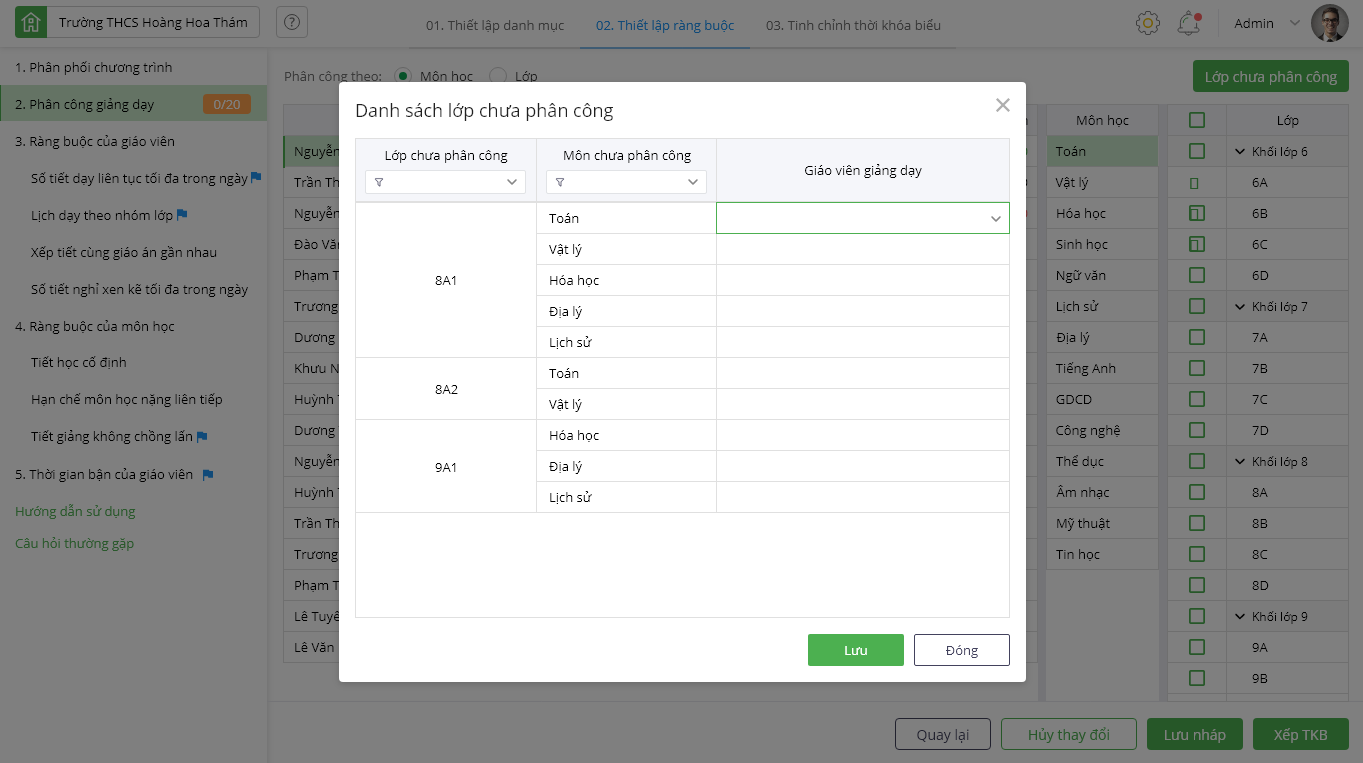
- Sau khi hoàn tất, anh/chị nhấn Lưu nháp.
Xem hướng dẫn chi tiết tại đây.




 024 3795 9595
024 3795 9595 https://www.misa.vn/
https://www.misa.vn/




